教程介绍
当我们在使用一些品牌手机运行钉钉应用软件的时候,有的小伙伴可能会想要知道钉钉直播的时候vivo手机是怎么分屏的。俺么据小编所知我们可以在手机的设置选项中开启分屏的功能,然后通过设置分屏开启的快捷方式来在钉钉运行的时候分屏操作。详细步骤就来看下小编是怎么做的吧~

操作步骤
1.我们要使用分屏功能的话,首先要进入到【设置】,往下拉,然后找到【分屏多任务】的选项。
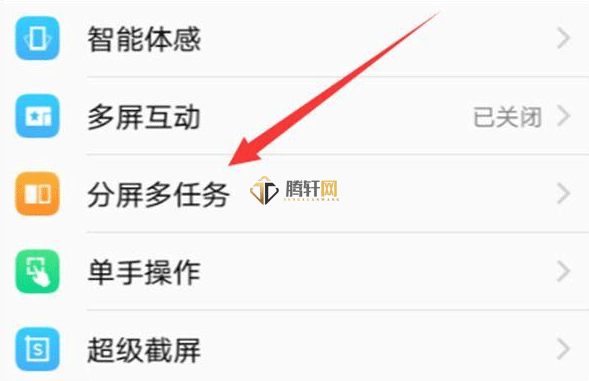
2.接下来我们找到【消息分屏】,把这里的消息分屏选项打开。

3.打开之后,三指下滑即可调出分屏应用列表。

4.或者我们可以手指上滑调出快捷菜单,在后面找到【多任务】的选项也可以。
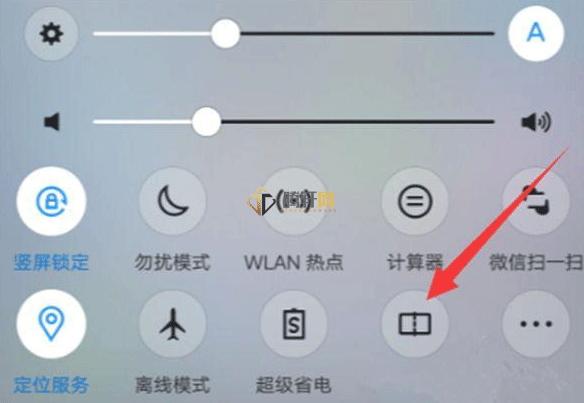
分屏方法
1.打开群聊窗口,点击上方的“发起直播”按钮。
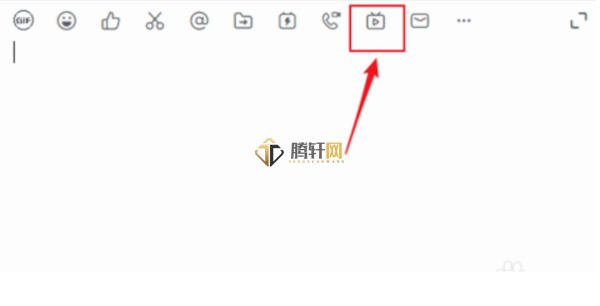
2.先自己起一个好听的直播主题,然后直播模式选择“专业模式”。
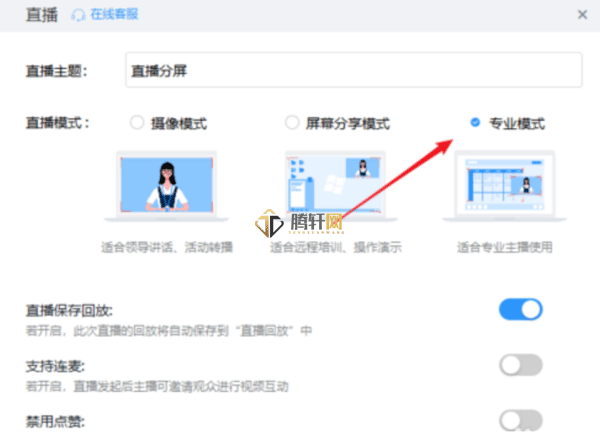
3.点击“直播画面”,创建一个新的直播画面。
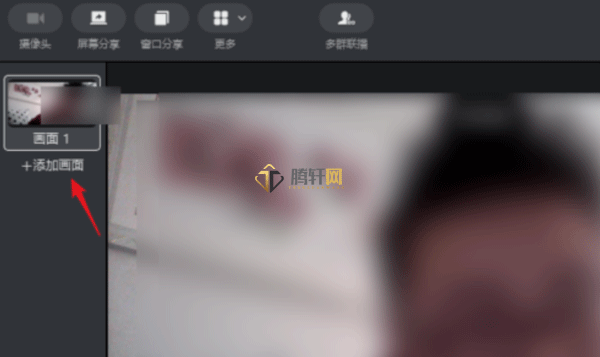
4.点击左上方的“窗口分享”,在右侧选择一个需要分享的窗口。点击选择分享的窗口可以拖动改变大小。
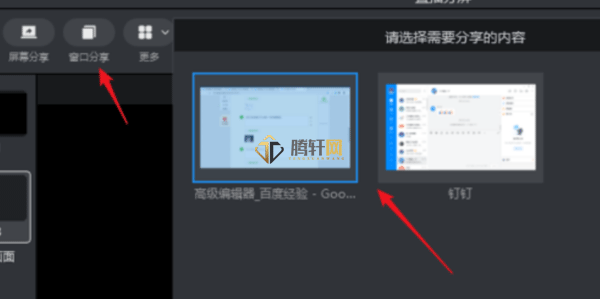
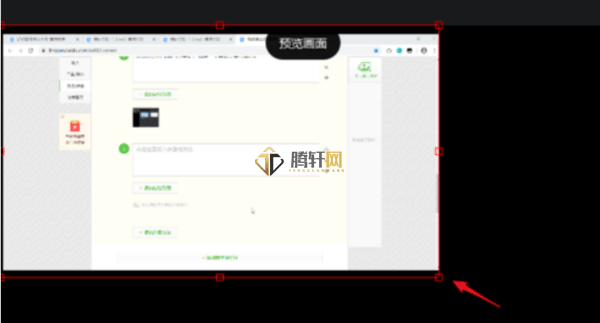
5.再次回到“窗口分享”,选择另一个窗口并在左下角勾选“叠加”。
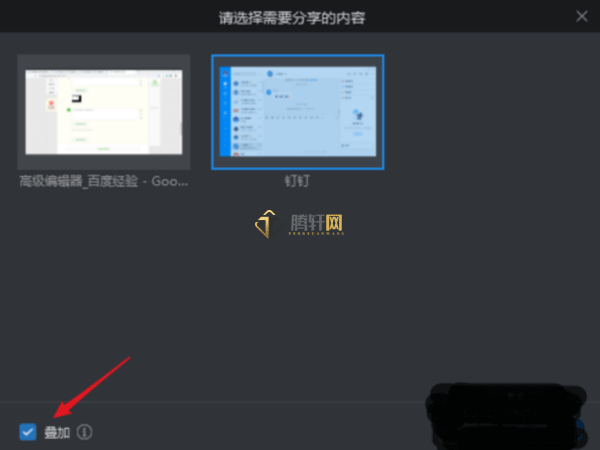
6.钉钉直播分屏就完成了,在直播页面就可以可看到两个窗口了。
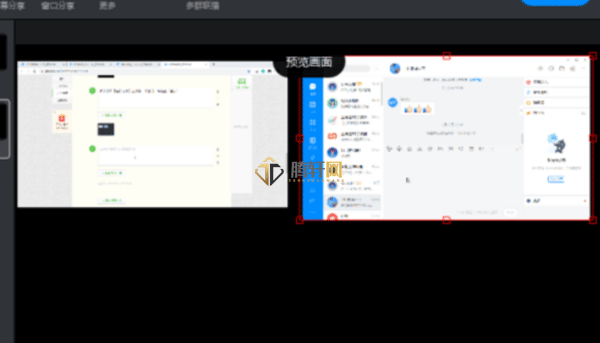
以上本篇文章的全部内容了,感兴趣的小伙伴可以看看,更多精彩内容关注腾轩网www.tengxuanw.com







